В левой части окна расположена область приборов, где в графической форме отображается информация о состоянии основных приборов станции (модулей, маркеров МАВ, КСА, стативов ИШК ИШКТ и ПКП). Область приборов окна обзора разделена на три части. В нижней части указаны соединительные модули данной АТС, они обозначаются кнопками ‘М1’, ‘М2’, ... . В средней части указаны стативы ИШК выбранного модуля. Стативы ИШК изображаются в виде кнопок ‘01’, ‘02’, ‘03’, … . В верхней части
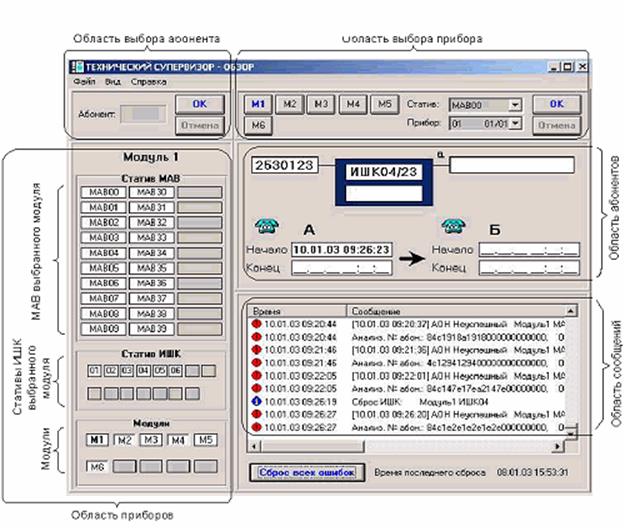
Рисунок 4.4- Основные области окна общего обзора расположены обозначения маркеров МАВ, КСА и стативов ИШКТ и ПКП. Они изображаются в виде кнопок с названиями соответствующих приборов. Кнопки модулей, стативов ИШК, маркеров МАВ, КСА и стативов ИШКТ и ПКП являются активными, то есть при нажатии на них меняется внешний вид программы: на экране отображаются приборы выбранных стативов.
В окне программы индицируются состояния коммуникаций между модулем и компьютером уровня 2М, так если связь нарушена буква М на соответствующем модуле будет написана с наклоном.
Если на модуле присутствуют безотбойные абоненты (или приборы), кнопка соответствующего модуля утоплена (см. рисунок 4.4). Для определения безотбойных абонентов (приборов), надо нажать утопленную кнопку модуля, затем найти утопленную кнопку статива МАВ (или ИШК) и на стативе найти утопленные кнопки промпутей МАВ или комплектов ИШК.
Цвет кнопок стативов ИШК, маркеров МАВ, КСА и стативов ПКП выбранного модуля, определяется состоянием соответствующих приборов. Если приборы работают нормально, то фон кнопок белый. Если какой-либо из приборов поврежден, соответствующая ему кнопка изменяет цвет на красный или желтый. При этом на красный (или желтый) изменится и цвет кнопки соответствующего модуля.
В случае возникновения критических ошибок появляется окно Alarm. Критические ошибки могут повлечь за собой потерю информации о соединениях, поэтому они должны ликвидироваться в первую очередь.
К критическим ошибкам относятся:
-нарушение связи с модулем;
-нет 60V на плате мультиплексора MUX;
-нарушение связи с мультиплексором MUX.
Далее в качестве примера обзора состояний приборов АТС рассмотрим обзор состояния статива ИШК [10].
В режиме обзора состояния статива ИШК доступна следующая информация (см. рисунок 4.5):
-состояние сигналов на сорока комплектах рассматриваемого статива, включая информацию о безотбойных комплектах ИШК ;
- состояние связи с платой мультиплексора (кроме того, дается информация о возможных повреждениях в цепи питания);
- состояние платы TDB.
Состояние конектора характеризуется наличием или отсутствием 60В и связи платы мультиплексора с модулем. Это состояние можно определить по соответствующей пиктограмме.
Кнопки комплектов ИШК являются активными. При нажатии на эти кнопки в правой части программы можно посмотреть информацию о состоянии либо установленного соединения (если кнопка имеет белую
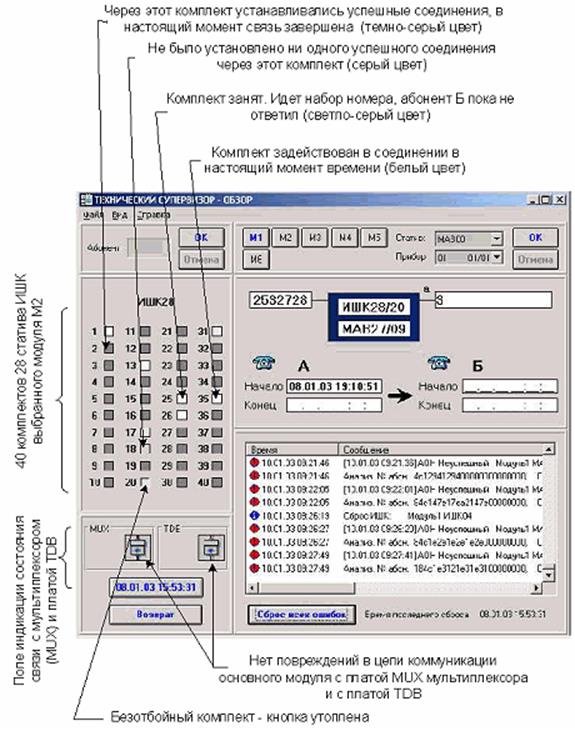
Рисунок 4.5 -Окно обзора состояния статива ИШК
окраску), либо последнего соединения (если кнопка темно-серого цвета), либо о попытке установления соединения (абонент Б еще не ответил).
Если кнопка комплекта ИШК окрашена в серый цвет (цвет фона), то нажатие на нее приводит к сбрасыванию информации из всех полей в правой части окна, кроме поля выбранного прибора), что свидетельствует о том, что по данному комплекту не устанавливалось ни одного успешного соединения.
В программном обеспечении технического супервизора реализуется алгоритм определения неисправного исходящего комплекта ИШК. Алгоритм сводится к тому, что осуществляется подсчет числа занятий ИШК без ответа абонента “Б”, и если это число превышает заданное в настройках программы значение N, кнопка соответствующего комплекта помечается красным цветом. Однако при первом успешном вызове цвет кнопки меняется на белый. Аналогичным образом определяются неисправные маркеры.
При возникновении любой неисправности, информация о ней немедленно отображается в поле сообщений. В процессе работы системы ATE plus сообщения генерируются различными программами и службами, системными приложениями и самой операционной системой.
Уважаемый посетитель!
Чтобы распечатать файл, скачайте его (в формате Word).
Ссылка на скачивание - внизу страницы.